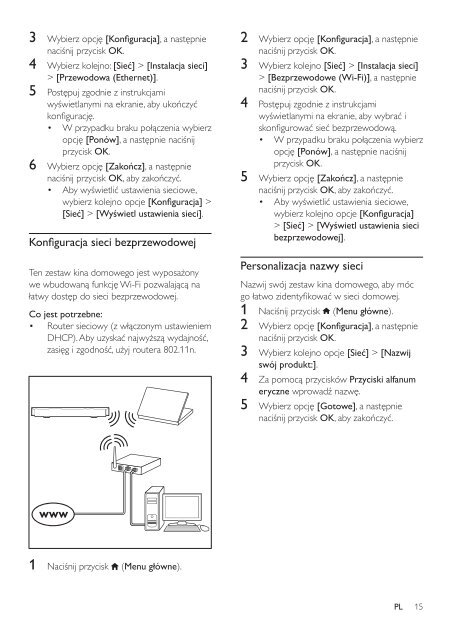Philips Home Cinéma Blu-ray 3D 5 enceintes - Mode d’emploi - POL
Philips Home Cinéma Blu-ray 3D 5 enceintes - Mode d’emploi - POL
Philips Home Cinéma Blu-ray 3D 5 enceintes - Mode d’emploi - POL
You also want an ePaper? Increase the reach of your titles
YUMPU automatically turns print PDFs into web optimized ePapers that Google loves.
3 Wybierz opcję [Konfiguracja], a następnie<br />
naciśnij przycisk OK.<br />
4 Wybierz kolejno: [Sieć] > [Instalacja sieci]<br />
> [Przewodowa (Ethernet)].<br />
5 Postępuj zgodnie z instrukcjami<br />
wyświetlanymi na ekranie, aby ukończyć<br />
konfigurację.<br />
• W przypadku braku połączenia wybierz<br />
opcję [Ponów], a następnie naciśnij<br />
przycisk OK.<br />
6 Wybierz opcję [Zakończ], a następnie<br />
naciśnij przycisk OK, aby zakończyć.<br />
• Aby wyświetlić ustawienia sieciowe,<br />
wybierz kolejno opcje [Konfiguracja] ><br />
[Sieć] > [Wyświetl ustawienia sieci].<br />
Konfiguracja sieci bezprzewodowej<br />
Ten zestaw kina domowego jest wyposażony<br />
we wbudowaną funkcję Wi-Fi pozwalającą na<br />
łatwy dostęp do sieci bezprzewodowej.<br />
Co jest potrzebne:<br />
• Router sieciowy (z włączonym ustawieniem<br />
DHCP). Aby uzyskać najwyższą wydajność,<br />
zasięg i zgodność, użyj routera 802.11n.<br />
2 Wybierz opcję [Konfiguracja], a następnie<br />
naciśnij przycisk OK.<br />
3 Wybierz kolejno [Sieć] > [Instalacja sieci]<br />
> [Bezprzewodowe (Wi-Fi)], a następnie<br />
naciśnij przycisk OK.<br />
4 Postępuj zgodnie z instrukcjami<br />
wyświetlanymi na ekranie, aby wybrać i<br />
skonfigurować sieć bezprzewodową.<br />
• W przypadku braku połączenia wybierz<br />
opcję [Ponów], a następnie naciśnij<br />
przycisk OK.<br />
5 Wybierz opcję [Zakończ], a następnie<br />
naciśnij przycisk OK, aby zakończyć.<br />
• Aby wyświetlić ustawienia sieciowe,<br />
wybierz kolejno opcje [Konfiguracja]<br />
> [Sieć] > [Wyświetl ustawienia sieci<br />
bezprzewodowej].<br />
Personalizacja nazwy sieci<br />
Nazwij swój zestaw kina domowego, aby móc<br />
go łatwo zidentyfikować w sieci domowej.<br />
1 Naciśnij przycisk (Menu główne).<br />
2 Wybierz opcję [Konfiguracja], a następnie<br />
naciśnij przycisk OK.<br />
3 Wybierz kolejno opcje [Sieć] > [Nazwij<br />
swój produkt:].<br />
4 Za pomocą przycisków Przyciski alfanum<br />
eryczne wprowadź nazwę.<br />
5 Wybierz opcję [Gotowe], a następnie<br />
naciśnij przycisk OK, aby zakończyć.<br />
www<br />
1 Naciśnij przycisk (Menu główne).<br />
PL<br />
15